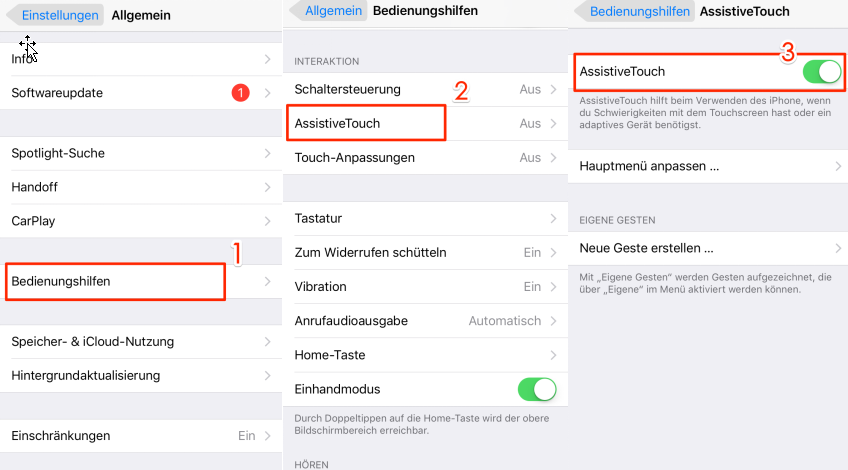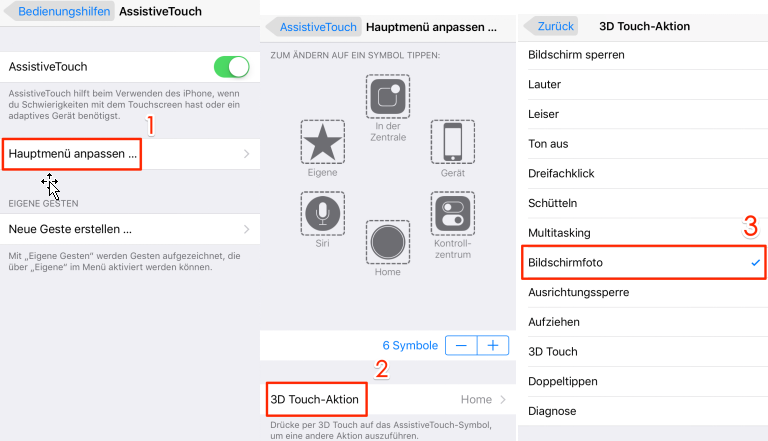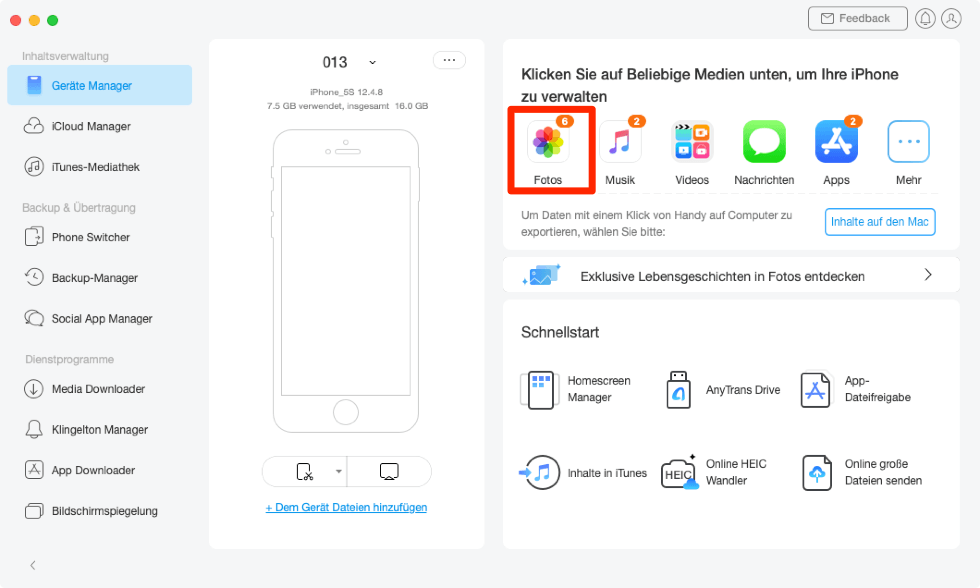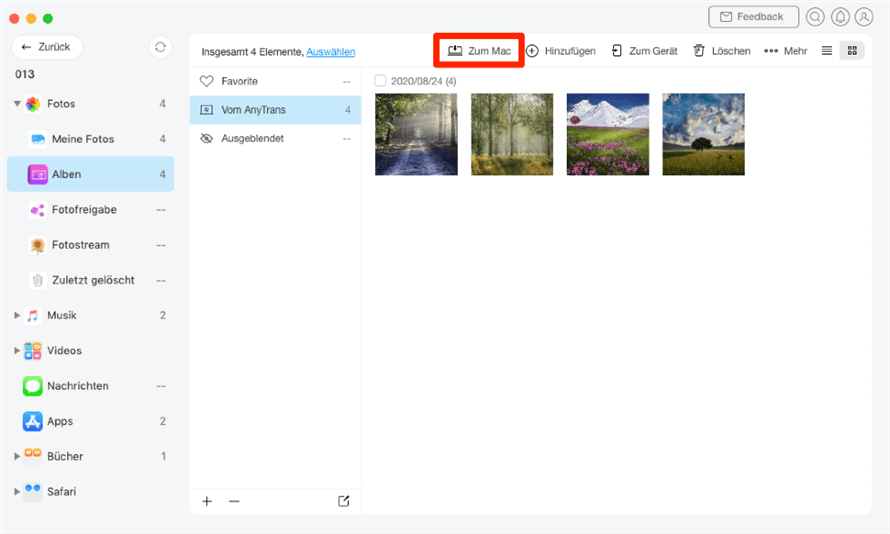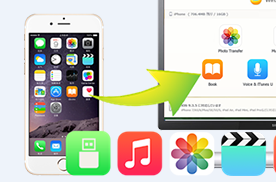iPhone/iPad Screenshot unter iOS 12/11 funktioniert nicht
Hier gibt es 3 Tipps, um das Problem „iPhone/iPad Screenshot funktioniert nicht“ sofort zu beheben. Befolgen Sie die Handhabungen weiter, dann können Sie Bildschirmfoto vom iPhone/iPad in iOS 12 reibungslos machen!
 Ivy Revidierte:04/09/2020
Ivy Revidierte:04/09/2020
Hallo,
Habe festgestellt, dass nach dem Update auf iOS 10 sowohl auf dem iPad wie auch auf dem iPhone kein Screenshot mehr gemacht werden kann. Schade um diese Funktion.
– Aus mactechnews.de/forum/
Nachdem man das iPhone oder iPad auf iOS 12 oder iOS 11/11.1 aktualisiert, findet man, dass der auf dem iPhone/iPad kein Screenshot machen kann. Wenn man die Bilder mit der Option „Bilder auf iPhone speichern“ nicht in Fotos-App sichern oder Textnachrichten, Chatverlauf als Bildschirmfoto versenden, soll man einen Screenshot erstellen. Aber manche Leute finden, dass iPhone/iPad Screenshot nicht mehr in iOS 12 funktioniert. So weiter Artikel wird Ihnen einige Tipps empfehlen, damit Sie das Problem beim iOS 12 Bildschirmfoto sofort lösen können!
3 Tipps für „iPhone X/8/7 Screenshot funktioniert nicht mehr“
Folgender Artikel wird Ihnen drei Methoden Schritt für Schritt zeigen, folgen Sie bitte der Handhabung, um den Fehler bei Screenshot komplett zu beheben!
Tipp 1. iPhone oder iPad Neustart erzwingen
Wenn iPhone oder iPad Screenshot unter iOS 12/11 nicht mehr funktioniert, erzwingen Sie iPhone/iPad/iPod touch Neustart.
- Halten Sie Home-Taste und Power-Taste gleichzeitig für 10 Sekunden gedrückt > Wenn das Apple-Logo auf Bildschirm auf Bildschirm angezeigt wird.
Tipp 2. Screenshot mit AssistiveTouch machen
Wenn Sie unter iOS 12 über Home-Button und Sleep-Button Bildschirmfoto nicht aufnehmen können, können Sie das auch über Assistive Touch machen:
Schritt 1: Auf Gerät betätigen: Einstellungen > Allgemein > Bedienungshilfen > AssistiveTouch.
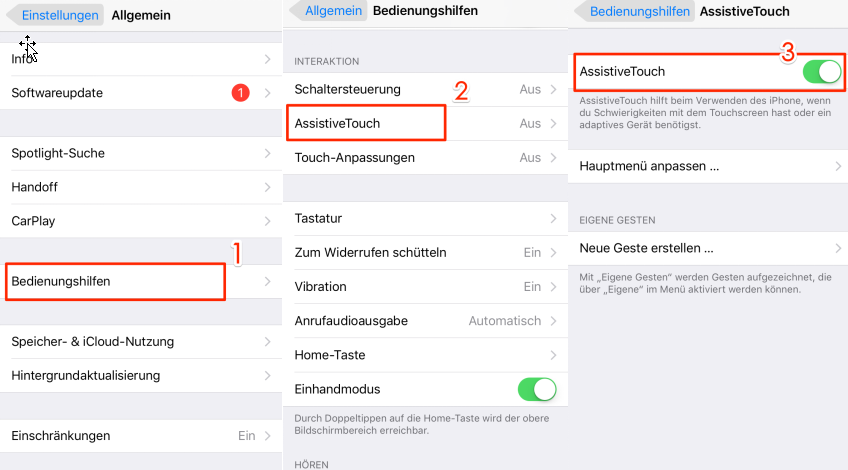
iPhone X Screenshot funktioniert nicht mehr – Assistive Touch aktivieren
Schritt 2: Tippen Sie auf den Button von AssistiveTouch > Gerät > Mehr > Bildschirmfoto.

Screenshot funktioniert nicht – iOS 12 Bildschirmfoto verwenden
Tipp 3. 3D Touch Aktion ausführen
Achtung: Die Funktion von iPhone 6s oder neuer Modell iPhone unterstützt.
Schritt 1: Einstellungen > Allgemein > Bedienungshilfen > AssistiveTouch.
Schritt 2: Wählen Sie die Option: Hauptmenü anpassen > 3D Touch-Aktion > Bildschirmfoto.
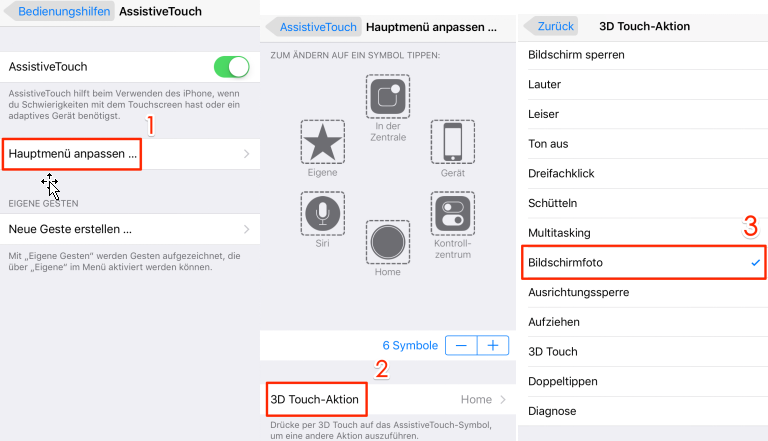
3D Touch Aktion ausführen – iPhone/iPad Screenshot funktioniert nicht
Bildschirmfoto vom iPhone oder iPad sicher & übertragen
Möchten Sie diese Screenshot vom iPhone/iPad auf Computer oder auf anderes Gerät übertragen? Die Bildschirmfotos sind auch in der Foto-App gespeichert und man kann auch die auf iPhone/iPad direkt bearbeiten, versenden und teilen. Wie kann man Screenshot vom iOS-Gerät auf Mac/Windows PC/anderes iOS-Gerät einfach übertragen? Mit AnyTrans können Sie diese Bildschirmfotos einfach suchen und auf einmal auf Zielgerät übertragen. Laden Sie AnyTrans herunter und versuchen Sie mal! Folgen Sie den Schritten unter!
AnyTrans – iOS-Datenmanagement
Mit AnyTrans können Sie nach Belieben Daten zwischen iPhone, iPad, iPod, iTunes, iCloud und Ihrem Computer übertragen. Alle Funktionen können durch einfaches Drag & Drop oder einen schnellen Klick ausgeführt werden. Ihre Daten und Dokumente können problemlos direkt an jeden beliebigen Ort geflogen werden.
Schritt 1: AnyTrans auf Computer starten > iPhone/iPad an den PC anschließen > „Fotos“ auswählen.
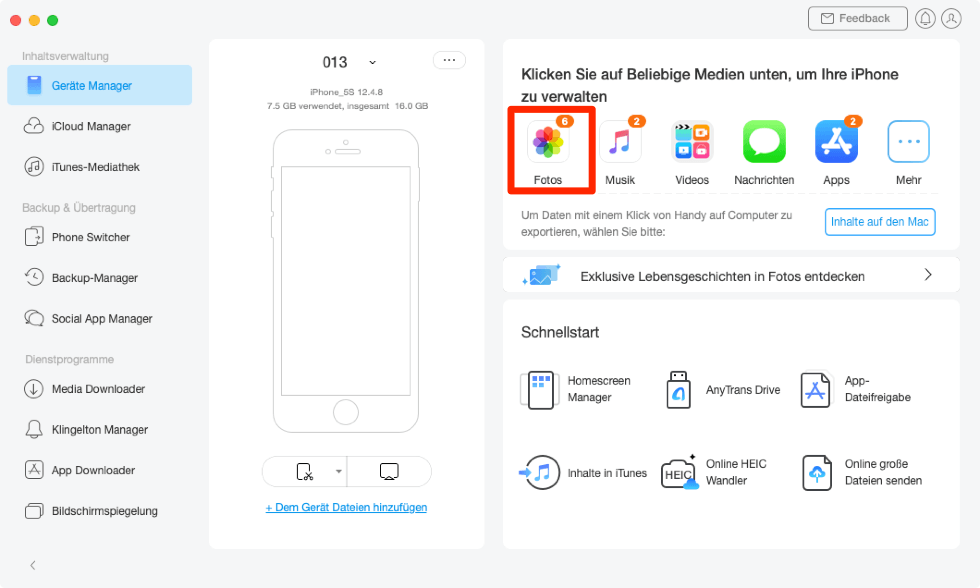
in-der-hauptschnittstelle-auf-die-fotos-klicken
Schritt 2: „Bildschirm“ anklicken > Fotos auswählen > auf „ “(aufs Gerät senden) oder „
“(aufs Gerät senden) oder „ “(auf Mac/PC senden) klicken.
“(auf Mac/PC senden) klicken.
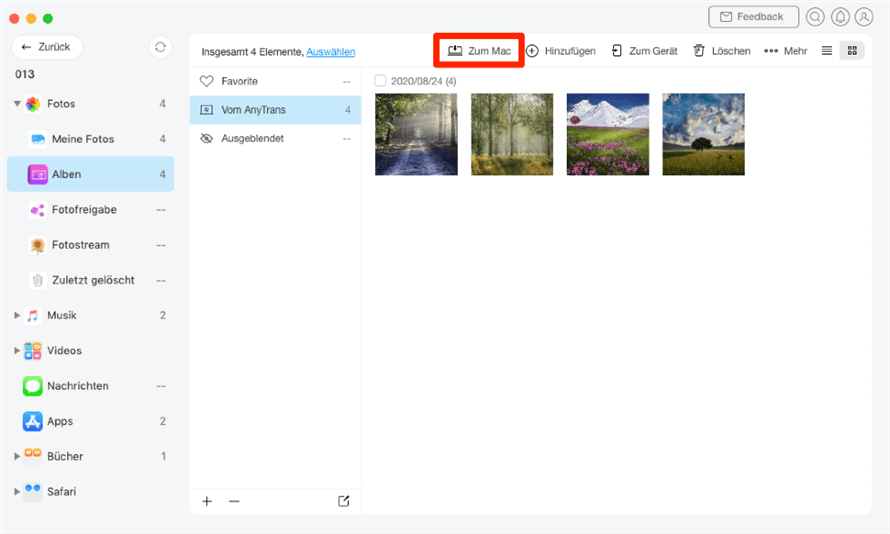
die-fotos-auf-computer-senden
Verpassen Sie nicht:
Top 26 iOS 12 Update-Probleme – So beheben >
Wie kann man Bilder vom iPhone auf PC übertragen >
Bluetooth vom iPhone/iPad funktioniert nicht >
Siri auf iPhone oder iPad funktioniert nicht >
iMessage Effekte funktioniert nicht >
iPhone Wecker klingelt nicht >
Fazit
Mit o.g. Methoden können Sie den Fehler „iPhone/iPad Screenshot funktioniert nicht mehr“ unter iOS 12 sofort beheben und Bildschirmfoto reibungsfrei aufnehmen. Probieren Sie das Tool – AnyTrans und wenn Sie andere Meinungen oder Lösungen haben, schreiben Sie die im Kommentarfeld! Teilen Sie bitte den Tipp auf soziale Netze! Stellen Ihre Frage, bekommen Antwort innerhalb 24 Stunden.Stellen Sie Ihre Frage.

Ivy


Mitglied des iMobie-Teams. Apple-Fan und Reiseliebhaber. Ich helfe den Benutzer gerne, Lösungen für Probleme im Zusammenhang mit iOS und Android zu finden.
Screenify
AnyEnhancer
FocuSee
Vozard
AnyMiro